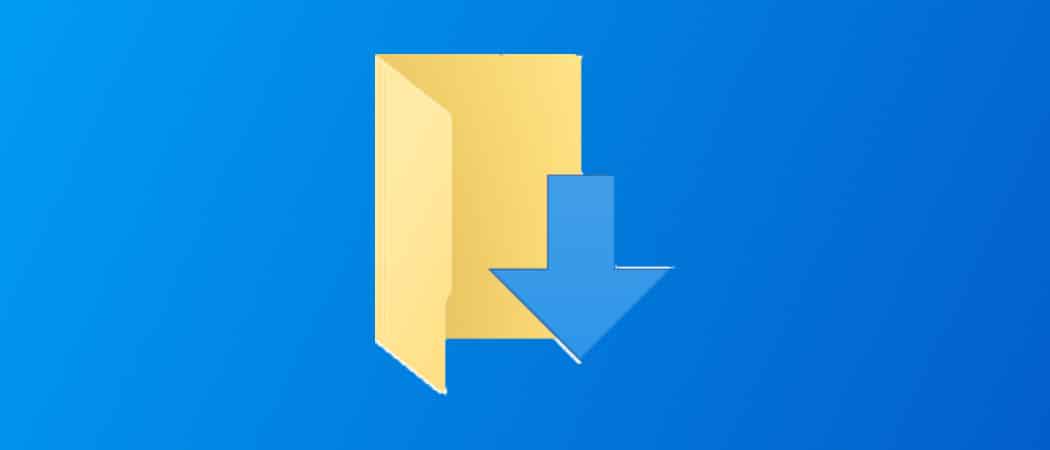Webbrowser haben in den Einstellungen normalerweise einen Downloadordner hinterlegt, in welchem Bilder und Dateien die heruntergeladen werden gespeichert werden.
Unter Windows liegt dieser Ordner standardmäßig unter c:\Users\USERNAME\Downloads. Welchen Ordner Google Chrome und Microsoft Edge standardmäßig für Downloads nutzen, kann jedoch eingestellt werden. Das ist beispielsweise dann praktisch, wenn du deine Nutzerdaten auf einer anderen Partition oder Festplatte speichern möchtest.
Downloadordner von Chrome und Edge ändern
So kannst du die Speicherorte für Downloads bei Google Chrome und Microsoft Edge ändern.
Damit du dich nicht durch die Einstellungen klicken musst, kannst du folgende Adresse in die Adresszeile der Browser eingeben, um direkt zu den gewünschten Einstellungen zu kommen.
Google Chrome:
chrome://settings/downloadsMicrosoft Edge:
edge://settings/downloadsAnschließend auf den Button „Ändern“ klicken und einen beliebigen Ordner angeben. Zukünftig werden Downloads automatisch in diesem Ordner gespeichert.
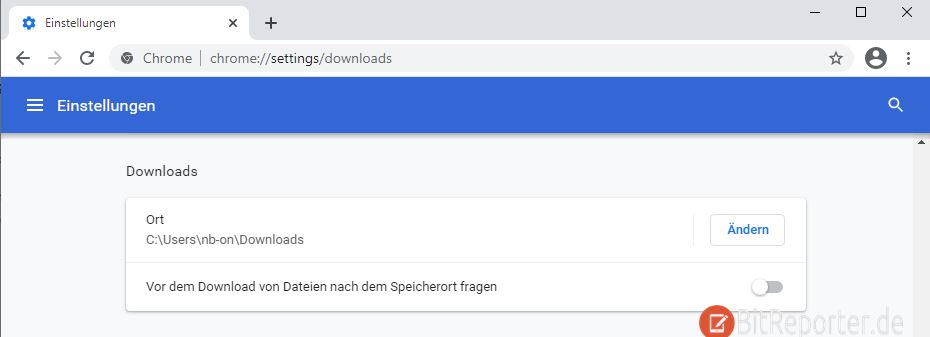
Anzeige
20.000 mAh, USB-C und USB-A, Hohe Ladeleistung ermöglicht Laden von Notebooks
USB-C & USB-A, 65W Ladeleistung lädt Laptops & Handys, Power Delivery & Quick Charge